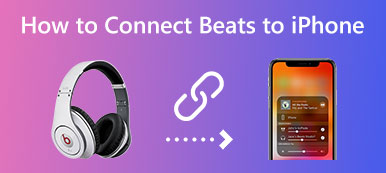Se hai acquistato l'ultimo Apple Watch Series 8 o Ultra, dovrai farlo disaccoppia Apple Watch da iPhone per un nuovo orologio. Ma fai attenzione ai tuoi preziosi dati, perché queste date potrebbero andare perse se disassoni questi due gadget in modo improprio. Per garantire una disassociazione corretta e senza intoppi, leggi la seguente guida per sapere come disaccoppiare Apple Watch con o senza iPhone. Nel frattempo, puoi approfittare del prezioso suggerimento e utilizzare la soluzione sicura per il trasferimento dei dati dell'iPhone.

- Parte 1: Come disaccoppiare Apple Watch da iPhone
- Parte 2: Come disaccoppiare Apple Watch senza iPhone
- Parte 3: Domande frequenti su Disaccoppia Apple Watch da iPhone
Parte 1: Come disaccoppiare Apple Watch da iPhone [2 Soluzioni]
Disaccoppiare correttamente l'Apple Watch dall'iPhone è essenziale. Puoi continuare ad associarlo al tuo nuovo orologio. Se il tuo iPhone è nelle vicinanze, puoi disconnettere rapidamente questi due dispositivi. Sfoglia e segui i passaggi per scoprirlo.
1. Disaccoppia Apple Watch da iPhone
Passo 1 Assicurati che il tuo iPhone e l'Apple Watch siano vicini se il tuo iPhone è in giro.
Passo 2 Per disaccoppiare l'Apple Watch dall'iPhone, vai su Apple Watch sul tuo iPhone.
Passo 3 Clicca il Il mio orologio Scheda e seleziona Tutti gli orologi opzione per andare avanti.
Passo 4 Il tuo orologio verrà visualizzato. Tocca il pulsante delle informazioni per ulteriori opzioni.
Passo 5 Scorri verso il basso e tocca Disaccoppia l'Apple Watch pulsante. Quindi, tocca il Disaccoppia Pulsante [Il nome del tuo Apple Watch].
Passo 6 Quindi, devi inserire la password dell'ID Apple per disabilitare Blocco di attivazione. Clicca il Disaccoppia pulsante per finire.

Parte 2: Come disaccoppiare Apple Watch senza iPhone
Supponiamo che il tuo iPhone associato non sia più disponibile. Devi rimuovere il blocco di attivazione per l'orologio con iCloud per disaccoppiare l'Apple Watch dall'iPhone. Quindi, puoi cancellare il contenuto e le impostazioni sul tuo Apple Watch. Ecco altri passaggi.
Rimuovi blocco attivazione
Passo 1 È possibile rimuovere il Blocco di attivazione per il tuo orologio con l'account iCloud su qualsiasi computer. Vai al sito Web di iCloud e accedi con il tuo ID Apple e la password.
Passo 2 Clicchi Trova iPhone. Nella nuova pagina, fare clic su Tutti i dispositivi opzione a discesa sopra.
Passo 3 Seleziona il tuo Apple Watch e visualizza ulteriori informazioni facendo clic sul pulsante i. Quindi, scegli Rimuovi Apple Watch.
Passo 4 In questo modo, rimuoverai correttamente il blocco di attivazione e potrai associare l'iPhone a un nuovo orologio.

Cancella tutto il contenuto e le impostazioni su Apple Watch
Passo 1 Puoi ancora disaccoppiare l'Apple Watch senza iPhone. Sblocca l'orologio e vai al Generale schermo dal Impostazioni profilo app.
Passo 2 Andare avanti e trovare il Reset opzione. Successivamente, tocca il Cancella contenuto e impostazioni pulsante.
Passo 3 Inserisci la tua password e conferma la tua decisione toccando il Cancella tutto pulsante. L'orologio tornerà alle impostazioni di fabbrica.
Suggerimento bonus: il modo migliore per trasferire il backup di Apple Watch su iPhone
Quando annulli l'abbinamento di Apple Watch dal tuo iPhone, l'iPhone creerà un backup per il tuo orologio. Se desideri trasferire i dati del tuo iPhone su iCloud in un secondo momento, i dati includono quelli del tuo orologio. Puoi proteggere meglio i dati creando un altro backup sul tuo PC o Mac se il tuo iCloud è pieno. Apeaksoft iPhone Transfer è il tuo miglior aiuto nel trasferimento dei dati iOS. Nel frattempo, la funzione Toolbox offre un trasferimento con un clic tra iPhone e PC. Quindi, puoi trasferire rapidamente il backup di Apple Watch sul tuo iPhone su Windows/Mac.

4,000,000+ Download
Classifica i dati iOS in categorie dettagliate.
Scansiona l'iPhone alla ricerca di dati e file in pochi secondi.
Ripristina i contatti con il backup precedente in un clic.
Converti foto HEIC in formati compatibili per la visualizzazione su PC.
Trasferisci i dati dell'iPhone sul PC con un clic
Passo 1 Puoi provare la versione di prova gratuita dopo aver scaricato e installato lo strumento di trasferimento sul tuo computer. Quindi, avvialo e collega l'iPhone al computer. Vai a Strumenti sull'interfaccia principale, dove ci sono più strumenti.

Passo 2 Per trasferire i dati dal tuo iPhone al computer, fai clic su Da dispositivo a PC pulsante. Diverse categorie di dati appariranno su un pop-up, incluso Foto, musica, video, ecc. Per impostazione predefinita, vengono scelte tutte le opzioni. Puoi spuntare quelli che non vuoi e cancellarli.

Passo 3 Prima del trasferimento, fai clic sul pulsante con tre punti sotto Destinazioni e seleziona una cartella sul tuo computer per memorizzare i dati. Successivamente, fai clic su Inizio pulsante per avviare il trasferimento. Apparirà una finestra che ti dirà che il trasferimento è andato a buon fine. Clicca il Apri cartella pulsante per visualizzare i dati.
Parte 3: Domande frequenti su Disaccoppia Apple Watch da iPhone
Cosa include Apple Watch su iPhone?
Dopo aver disaccoppiato l'Apple Watch dall'iPhone, il telefono creerà automaticamente un backup. Tale backup include i dati delle app integrate, il layout dell'app, le impostazioni del quadrante dell'orologio, le impostazioni del dock, le impostazioni generali, i dati di salute e fitness, la musica, i dati relativi a Siri, l'album fotografico e il fuso orario.
Come disconnettere Apple Watch da iPhone senza la password?
Se non hai accesso all'iPhone e desideri disconnettere l'orologio e l'iPhone, puoi mettere l'Apple Watch sul caricabatterie. Tieni premuto il pulsante laterale di questo orologio. Nel frattempo, premi il cursore Spegni. Successivamente, tocca Cancella tutto il contenuto e le impostazioni.
Apple Watch funziona senza iPhone?
Sì, lo fa. Puoi comunque ricevere e inviare messaggi con l'orologio quando l'iPhone è fuori portata. Ma ciò richiede una connessione Wi-Fi o una rete cellulare.
Conclusione
Come accennato in precedenza, ora hai due soluzioni per disaccoppiare Apple Watch da iPhone. Nel frattempo, anche senza il tuo iPhone a portata di mano, puoi comunque rimuovere il blocco di attivazione e inizializzare rapidamente l'orologio seguendo i passaggi precedenti.



 Recupero Dati iPhone
Recupero Dati iPhone Ripristino del sistema iOS
Ripristino del sistema iOS Backup e ripristino dati iOS
Backup e ripristino dati iOS Screen Recorder iOS
Screen Recorder iOS MobieTrans
MobieTrans Trasferimento iPhone
Trasferimento iPhone Gomma per iPhone
Gomma per iPhone Trasferimento WhatsApp
Trasferimento WhatsApp Sblocco iOS
Sblocco iOS Convertitore HEIC gratuito
Convertitore HEIC gratuito Cambia posizione iPhone
Cambia posizione iPhone Android Data Recovery
Android Data Recovery Broken Android Data Extraction
Broken Android Data Extraction Backup e ripristino dati Android
Backup e ripristino dati Android Trasferimento telefonico
Trasferimento telefonico Recupero dati
Recupero dati Blu-ray Player
Blu-ray Player Mac Cleaner
Mac Cleaner DVD Creator
DVD Creator PDF Converter Ultimate
PDF Converter Ultimate Ripristino password di Windows
Ripristino password di Windows Specchio del telefono
Specchio del telefono Video Converter Ultimate
Video Converter Ultimate Video Editor
Video Editor Screen Recorder
Screen Recorder Convertitore da PPT a Video
Convertitore da PPT a Video slideshow Maker
slideshow Maker Free Video Converter
Free Video Converter Screen Recorder gratuito
Screen Recorder gratuito Convertitore HEIC gratuito
Convertitore HEIC gratuito Compressore video gratuito
Compressore video gratuito Compressore PDF gratuito
Compressore PDF gratuito Free Audio Converter
Free Audio Converter Registratore audio gratuito
Registratore audio gratuito Video Joiner gratuito
Video Joiner gratuito Compressore di immagini gratuito
Compressore di immagini gratuito Gomma per sfondo gratuita
Gomma per sfondo gratuita Upscaler di immagini gratuito
Upscaler di immagini gratuito Rimozione gratuita di filigrane
Rimozione gratuita di filigrane Blocco schermo iPhone
Blocco schermo iPhone Puzzle Game Cube
Puzzle Game Cube